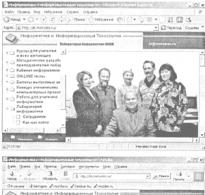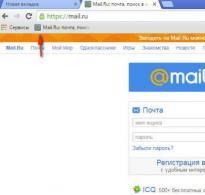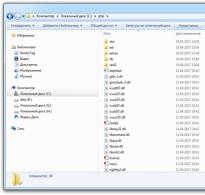Xarici emal hesabatları 1C Enterprise. Verilənlər bazasına xarici emal əlavə etmək
Diqqət!
ITS disklərindən bütün emal məlumat məqsədləri üçün və yalnız qeydiyyatdan keçmiş İTS istifadəçiləri üçün nəzərdə tutulub.
Obyektlərin seçilməsi və işlənməsi. (Universal)
Sənədlərdə və kataloqlarda müəyyən şərtlərə cavab verən obyektləri axtarır. Axtarış nəticələrini emal edir.
İnformasiya bazasının konvolyutasiyası. (Universal)
Tipik konfiqurasiyaların məlumat təhlükəsizliyi toplusunu həyata keçirir:
- UPP 3.1.
- BP 1.6.
- UT 10.3.
Mübadilə üçün dəyişikliklərin qeydiyyatı. (Universal)
İdarə olunan proqram rejimində mübadilə obyektlərində dəyişikliklərin qeydiyyatını redaktə edir. Müxtəlif qovşaqlarda cari qeydiyyatı dəyişməyə imkan verir. Qəbul edilən və göndərilən mesajların nömrələrini dəyişir.
İstifadəçi fəaliyyəti jurnalının çevrilməsi. (Universal)
İstifadəçi hərəkətləri jurnalını daxili dildə proqrama çevirir.
Məlumatda tam mətn axtarışı. (Universal)
Məlumatların indeksləşdirilməsi və axtarışı.
Dəyərlərin tapılması və dəyişdirilməsi. (Universal)
İnformasiya təhlükəsizliyi obyektlərində istinad dəyərlərini axtarır və əvəz edir.
Texnoloji jurnalın qurulması. (Universal)
Proses jurnalı faylını yaradır və ya redaktə edir. O, qəza zibilinin yaradılmasını konfiqurasiya etmək, baş verdikdə məlumatların bu jurnalda qeyd ediləcəyi şərtləri və hadisələri konfiqurasiya etmək imkanına malikdir.
İş konsolu. (Universal)
Fon və gündəlik tapşırıqları izləyir. Silir, yenilərini yaradır.
Xarici emalın çevrilməsi. (Universal)
Məxfi məlumatların dəyişdirilməsi. (Universal)
İnformasiya təhlükəsizliyinin müəyyən məlumatlardan seçmə dəyişdirilməsi və ya təmizlənməsi.
Detalların qrup dəyişdirilməsi. (Universal)
Sənədlərdə və arayış kitablarında təfərrüatları və cədvəl hissələrini dəyişdirir.
İstifadəçilərin yüklənməsi və yüklənməsi. (Universal)
İnformasiya təhlükəsizliyi istifadəçilərini XML faylına yükləyir və yükləyir.
Xarici verilənlər bazalarına məlumatların yüklənməsi. (Universal)
ADO-dan istifadə edərək iki rejimdə məlumat strukturlarını xarici DBMS-lərə yükləyir:
- Hər şeyi boşaltın
- Dəyişiklikləri yükləyin (işləyən İS-də dəyişiklikləri qəbul edən İS ilə sinxronlaşdırmaq üçün istifadə olunur). Bu rejim mübadilə planı mexanizmlərindən istifadə edir.
Aşağıdakı DBMS-ləri dəstəkləyir:
- Microsoft SQL
- IBM DB2
- Oracle
- PostgreSQL
- MySQL
XML məlumatlarının yüklənməsi və yüklənməsi. (Universal)
Məlumatları həm tam, həm də qismən informasiya təhlükəsizliyinə yükləyir və yükləyir. Obyekt tərkibində oxşar olan konfiqurasiyalar arasında məlumat ötürmək üçün istifadə olunur.
Cədvəl sənədindən məlumat yüklənir. (Universal)
Cədvəl sənədlərindən məlumatları kataloqlara və cədvəl hissələrinə yükləyir.
Normal tətbiq rejimində qalın müştəridə işləyir.
Konsolu tələb edin. (Universal)
Hesabat və sorğuların yaradılmasında böyük köməklik göstərir.
Məlumat kompozisiya sistemindən istifadə etmədən 1C 8-də xarici hesabat yaratmağı nəzərdən keçirək. Xarici hesabat yaratmaq üçün biz Mühasibat Uçotu 2.0 konfiqurasiyasından, ilkin məlumatlardan istifadə edəcəyik: “Mühasibat uçotu hesabına 62 hesabat yazın, orada göstərilən dövr üçün dövriyyə kontekstdə göstəriləcəkdir. Qarşı tərəflər Və Qarşı tərəflərin müqavilələri.
1. Hesabat yaradın
Bunun üçün ilk növbədə xarici hesabat faylı yaradaq, rejimdə 1s 8-ə keçək; Konfiqurator, menyuya keçək Fayl -> Yeni, və ya ikona klikləyin yeni sənəd.
Siyahıdan elementi seçin Xarici hesabat. Xarici hesabatı yaratdıqdan sonra ona bir ad verin (məsələn Ən sadə hesabat) və diskdə qeyd edin. Həmçinin iki detal əlavə edəcəyik: Dövrün başlanğıcı Və Dövrün Sonu növü Tarix, hesabat yaradan zaman verilənlərin seçilməsi üçün vaxt intervalını məhdudlaşdırmaq üçün onlara ehtiyacımız olacaq.

2. Xarici hesabat tərtibatı yaradın
1C 8-də bir hesabat yaratmaq üçün bir tərtibata ehtiyacınız var, bu, bütün lazımi parametrlərin təyin olunduğu, cədvəllərin tərtib edildiyi və s. Bunun üçün yeni layout əlavə edək, hesabat metadata ağacında elementi seçin; Planlar və düyməni basın Əlavə et, yaratarkən düzən üçün növü seçin elektron cədvəl sənədi.

Planımız 4 sahədə olacaq:
- Başlıq - bu sahədə hesabatın adını, onun yaradıldığı dövrü və cədvəl başlığını göstərəcəyik;
- Qarşı tərəf məlumatları - bu sahədə qarşı tərəf haqqında məlumatları cədvəldə göstərəcəyik;
- DataCounterparty Agreement - bu sahədə qarşı tərəf müqaviləsi haqqında məlumatları cədvəldə göstərəcəyik;
- Altbilgi - bu sahədə Gəlir və Xərc sahələri üçün bütün hesabat üçün ümumi dəyərləri göstərəcəyik.
Layout sahələri yaratmağa başlayaq. Planda sahə yaratmaq üçün lazımi sayda sətirləri seçin və üzərinə klikləyin Menyu Cədvəli -> Adlar -> Ad təyin et(Və ya Ctrl + Shift + N). Rayona Bir papaq Hesabatın adını yazaq: Dövriyyə 62 ədəd, alətdən istifadə edərək çəkin Sərhədlər hesabat başlığını, həmçinin parametrləri təyin edin Dövrün başlanğıcı Və Dövrün Sonu. Parametrlərdən istifadə edərək, hesabatda lazımi məlumatları göstərə bilərsiniz, biz bunu inkişafın növbəti mərhələsində, yəni hesabat kodunu yazarkən həll edəcəyik; Layoutda parametr yaratmaq üçün istədiyiniz xananı seçin, içinə parametrin adını yazın (boşluqlar olmadan), üzərinə sağ klikləyin, açılan menyudan elementi seçin. Xüsusiyyətlər. Nişandakı hüceyrə xüsusiyyətlərində Layout dolgu seçin Parametr.

Bundan sonra, xanadakı parametr adı bucaqlı mötərizədə ("<>"). Nəticədə ərazi Bir papaq belə görünməlidir:

Ərazidə DataCounterparty alətdən istifadə edərək qarşı tərəfin adını göstərmək üçün, həmçinin 62 hesabının gəlir və xərcləri üçün parametrlər yaradacağıq. SərhədlərƏrazini masa sırası kimi dizayn edək.
Ərazidə DataCounterparty Saziş Gəlin müqavilənin adını göstərmək üçün parametrlər yaradaq, həmçinin 62-ci hesab üçün gəlir və xərclər, Sərhədlər alətindən istifadə edərək sahəni cədvəl cərgəsi kimi dizayn edəcəyik. Parametrdən əvvəl kiçik bir girinti edək Qarşı tərəf müqaviləsi(bunu xanaları bölüb birləşdirməklə etmək olar. Hüceyrənin üzərinə sağ klikləyin -> Birləşdirin və ya Hüceyrənin bölünməsi), hesabatın müqavilə üçün xəttin iyerarxiyada qarşı tərəf üçün olan xəttdən daha aşağı olduğunu görə bilməsi üçün lazımdır.
Ərazidə Zirzəmi Gəlir və xərc cəmləri üçün parametrlər yaradaq.
Nəticədə belə bir tərtibat almalıyıq:

3. Hesabat forması yaradın
Məlumatları göstərmək üçün formalaşma müddətini və düyməni təyin edin forma hesabatımız bir forma tələb edəcək. Forma yaratmaq üçün elementi xarici hesabat metadata ağacında tapın Formalar və düyməni basın Əlavə et. Forma dizaynerinin ilk səhifəsində heç bir dəyişiklik etmək lazım deyil, sadəcə düyməni sıxmaq lazımdır Daha.

Dizaynerin növbəti səhifəsində hər iki mövcud təfərrüatı seçin( Dövrün başlanğıcı, Dövrün Sonu) formada yerləşdirmək üçün.

Nəticədə bu formanı alacağıq:

Ancaq bu formada biz bununla kifayətlənmirik, gəlin ona bəzi dəyişikliklər edək:
- Düyməni sürükləyək forma hesabatın aşağı panelindən yuxarıya doğru (bu istifadəçi üçün daha rahat olacaq);
- Formanı şaquli və üfüqi şəkildə uzatmaq;
- Gəlin sahələri təşkil edək Dövrün başlanğıcı Və Dövrün Sonuüfüqi;
- Formaya Elektron Cədvəl Sənədi Sahəsinin idarəetmə elementini əlavə edək (hesabatımız orada göstəriləcək), ona ad verin TabDoc;
- Dövr seçimi düyməsini yaradaq (kliklədikdə, istədiyiniz dövrün rahat seçimi ilə dialoq görünəcək). Onun üçün proqram kodunu hələ yazmayacağıq, ona görə də düyməni dövr sahələrinin yanında yerləşdirəcəyik.
Nəticədə formamız belə görünəcək:

4. Proqramlaşdırma
Hesabat formasını yaratdıqdan sonra proqramlaşdırmaya başlayaq. Əvvəlcə dövr seçimi dialoqunun göstərilməsi üçün prosedur yaradaq (bunun üçün əvvəlki mərhələdə artıq düymə yaratmışdıq). Düyməni sağ vurun və menyu elementini seçin Xüsusiyyətlər, düymənin xüsusiyyətlərində nişana keçin Hadisələr, burada böyüdücü şüşə işarəsi olan düyməni istifadə edərək prosedur yaradacağıq Düymə 1 basın forma modulunda.

Formanın altındakı nişanlardan istifadə edərək forma və onun modulu arasında keçid edə bilərsiniz

Dövr seçim formasını çağırmaq üçün standart prosedurdan istifadə edəcəyik Mühasibat uçotu 2.0ümumi moduldan Dialoqlarla işləmək - HandlerPeriodSettingPress, hesabat təfərrüatlarını ona parametrlər kimi ötürməlisiniz Dövrün başlanğıcı Və Dövrün Sonu.
Prosedur Düymə 1Press(Element) Dialoqlarla işləmək.PeriodSettingHandlerPressing(PeriodStart,PeriodEnd); Prosedurun Sonuİndi isə hesabatımızı yaradacaq və göstərəcək kodun yazılmasına keçək. Forma modulunda artıq prosedur var ButtonGeneratePress düyməsinə basıldıqda yerinə yetiriləcək forma, kodumuzu yazacağımız yer budur. Lazımi dəyişənləri işə salmaqla başlayaq. Əvvəlcə üçün dəyişəni yaradaq elektron cədvəl sənəd sahələri məlumatları çıxaracağımız üçün bu lazım deyil, sadəcə ona edilən zənglərin qeydi qısalacaq, yəni proqram kodu oxumaq üçün daha başa düşüləcək.
TabDoc = FormElements.TabDoc;
Funksiyadan istifadə edərək xarici hesabatın tərtibatını əldə edək GetLayout(<ИмяМакета>) , biz layoutun adını parametr kimi ötürəcəyik və əgər belə tərtibat varsa, funksiya onu tapacaq.
Layout = GetLayout("Layout");
Layout qəbul edildikdən sonra onun hər bir sahəsi üçün dəyişənlər yaradaq, bunun üçün layout metodundan istifadə edək GetArea(<ИмяОбласти>) .
AreaHeader = Layout.GetArea("Başlıq" ); AreaDataAccount = Layout.GetArea( "Podratçı məlumatları"); AreaDataContract = Layout.GetArea("DataContract" ); AreaFooter = Layout.GetArea("Altbilgi");
Gəlin elektron cədvəl sənədinin sahəsini təmizləyək. Bu, hər dəfə yeni hesabat yaradılanda köhnə məlumatların silinməsi üçün lazımdır.
TabDoc.Clear();
Dəyişənlərin inisializasiyası başa çatdıqdan sonra layout sahələrini bir-bir doldurmağa və göstərməyə keçək. Başlıqdan başlayaq. Xatırlayırsınızsa, biz bu sahədə iki parametr yaratmışdıq Dövrün başlanğıcı Və Dövrün Sonu, biz orada hesabat yaratma dövrünün dəyərlərini keçirəcəyik, bunun üçün əmlakdan istifadə edəcəyik Seçimlər layout sahələri.
AreaHeader.Parameters.PeriodStart = PeriodStart; AreaHeader.Parameters.EndPeriod = EndPeriod;
Ərazi ilə artıq hərəkət yoxdur Bir papaqİstehsalçı lazım deyil, ona görə də biz onun sahəsini elektron cədvəl sənədində göstərəcəyik.
TabDoc.Output(AreaHead);
Sonra, verilənlər bazasına bir sorğu yazacağıq, onunla hesab dövriyyəsini aparacağıq 62 mühasibat uçotu reyestrindən Özünü dəstəkləyən. Sorğumuzun yerləşəcəyi dəyişəni təyin edək.
Sorğu = yeni sorğu;
Sorğu mətnini yazmağa başlamazdan əvvəl ona lazımi parametrləri ötürək. Çünki biz faktura üçün sorğu yazırıq 62 mühasibat uçotu, sonra ilk növbədə onun üçün bir parametr yaradacağıq
Request.SetParameter("Account62", Hesablar Planları. Öz-özünə dəstəklənir. Tap By Code("62" ));
Hesabatın yaradılması müddətini sorğuya keçirmək də lazımdır. Unutmayın ki, nəsil dövrü üçün xüsusi hesabat təfərrüatlarımız var və biz onları parametrlər kimi ötürürük.
Request.SetParameter("Dövrün başlanğıcı", Dövrün başlanğıcı); Request.SetParameter("Dövrün Sonu", Dövrün Sonu);
Sorğu mətnini yazmağa başlayaq, bunu sorğu dizaynerindən istifadə edərək edəcəyik. Bir çox dərsliklərdə yazırlar ki, həm əl ilə, həm də konstruktordan istifadə etməklə sorğu yazmağı bacarmalısan, amma praktikada belə deyil. 1C proqramçısının daim üzləşdiyi vəzifələrdə prioritet kodu tez və səmərəli şəkildə yazmaqdır və verilənlər bazasına sorğu yazarkən, bütün sorğu strukturlarını düzgün şəkildə təkrarlamaq üçün çox qiymətli vaxt sərf edəcəksiniz; və yazarkən etdiyiniz səhvləri tapmaq və s. Buna görə də, sorğuları əl ilə yazmağa vaxt itirməyin, sorğu konstruktorundan istifadə edin. Bu, vaxtınıza qənaət edəcək və çox səy göstərmədən mürəkkəb sorğular yazmağa imkan verəcəkdir. Sorğu mətnini yazmağa başlamaq üçün kodla yazaq:
Request.Text = "" ;
Bundan sonra kursoru dırnaqların arasına qoyun, sağ klikləyin və seçin Konstruktor xahiş. Sorğu dizayneri pəncərəsi açılacaq.

İndi bizə lazım olan 1C 8 verilənlər bazası cədvəlini seçməliyik Bizə virtual cədvəl lazımdır İnqilablar mühasibat reyestri Özünü dəstəkləyən. Gəlin onu dizayner pəncərəsinin sol tərəfində tapaq

Gəlin onu əraziyə köçürük Cədvəllər və parametrləri doldurmağa başlayaq. Bütün virtual sorğu cədvəlləri üçün əsas cədvəldən lazımi məlumatları seçməyə imkan verən xüsusi parametrlər dəsti var (bizim halda əsas cədvəl Mühasibat uçotu reyestri Özünü dəstəkləyən). Virtual cədvəl parametrləri pəncərəsini açaq.

Sorğuya keçdiyimiz dövr üçün parametrləri dolduraq. Sorğu mətnində parametrdən istifadə etmək üçün onun adından əvvəl simvolu yazmalısınız ampersand(&)

Mühasibat hesabı üçün şərti doldurmaq qalır. mühasibat uçotu. Bunun üçün virtual cədvəlin parametrlərində xətti tapın Hesabın Vəziyyəti və orada yazacağıq
İERARXİYADA HESAB (&Account62)
Siz həmçinin üç nöqtəli düyməni sıxaraq şərtlər konstruktorundan istifadə edə bilərsiniz.

Virtual masaya daha çox şərt qoymağa ehtiyac yoxdur, ona görə də düyməni klikləyək tamam virtual cədvəl parametrləri pəncərəsində. Sonra cədvəldən bizə lazım olan sahələri seçməliyik Özünü təmin edən.Dövriyyə(yəni: Qarşı tərəf, Qarşı tərəf müqaviləsi, Gəlir və Xərc). Seçdiyimiz cədvəldə mövcud olan sahələrin siyahısına baxmaq üçün onun adının yanındakı “+” işarəsinə klikləyin. Bundan sonra, tələb olunan sahələri sorğu dizaynerinin ən sağ sahəsinə sürükləyin: Sahələr. Hesablar planını açsaq, hesab üçün bunu görərik 62 analitika aktivdir Qarşı tərəf üçün bu Subconto1-dir, və tərəfindən Qarşı tərəf müqaviləsi - Subconto2.

Buna görə virtual cədvəlin sahələrindən seçirik Subconto1 Və Subconto2. Məbləğə görə gəlir və xərclərə ehtiyacımız olduğundan sahələri də seçirik Dövriyyə Dt Və Dövriyyənin məbləğiKt

Bunun üçün seçdiyimiz sahələrin ləqəblərini dolduraq, nişana keçin; Birliklər/ləqəblər və tələb olunan sahə adlarını təyin edin.

Hesabatımızda məlumatlar iyerarxik şəkildə göstəriləcəyindən (Qarşı tərəf birinci səviyyədə, onun bütün müqavilələri ikinci səviyyədədir), biz Cəmilərdən istifadə edərək iyerarxiyada məlumatların göstərilməsini konfiqurasiya edəcəyik. Dizaynerdəki nişana keçək Nəticələr. Ardıcıl olaraq qruplaşdırma sahələrinə sürün Qarşı tərəf Və Qarşı tərəf müqaviləsi, və finalda Gəlir Və İstehlak.

Bu, sorğu konstruktorunda işi tamamlayır, düyməni basın tamam və proqram kodunda sorğumuzun mətninin göründüyünü görürük.
Query.Text = "SEÇ | Özünü dəstəkləyənTurnover.Subconto1 AS Qarşı tərəf, | Özünü dəstəkləyənTurnover.Subconto2 AS Qarşı Tərəf Müqaviləsi, | Özünü təmin edənCurnover.AmountTurnoverDt AS Qəbz, | Özünü təmin edənTurnover.AmountTurnoverKt AS Xərc|FROM | Mühasibat uçotu reyestri (&Dövrün əvvəli, &Dövrün sonu, İERARXİYADA HESAB (&Hesab 62),) Öz-özünə mühasibat dövriyyəsi.|NƏTİCƏLƏR | AMOUNT(Gəlir), | MABUNT(Xərc) |PO | Qarşı tərəf, | Qarşı tərəf müqaviləsi";
Sorğunu yazmağı bitirdikdən sonra sahələri doldurmağa başlayaq DataCounterparty, DataAgreementQarşı tərəf Və Zirzəmi. Sorğunu yerinə yetirərkən bütün bu sahələri alınan məlumatlarla dolduracağıq. Sorğumuz qrupları ehtiva etdiyi üçün( Qarşı tərəf Və Qarşı tərəf müqaviləsi) ondan məlumatları aşağıdakı kimi seçin:
SelectionCounterpart = Request.Execute().Select(BypassQueryResult.ByGrouping);
Bu yolla biz bütün qarşı tərəflər üçün yekunlarla qeydlər alacağıq.
Döngüdən istifadə edərək nümunə məlumatları keçməzdən əvvəl hesabat üçün ümumi nəticələrin hesablanması üçün nəzərdə tutulan dəyişənləri işə salırıq:
Ümumi Gələn = 0; Ümumi istehlak = 0;
Hesabat məlumatlarının iyerarxiya ilə (və “+” boyunca fırlanmalarla) göstərilməsi üçün elektron cədvəl sənədinin sətirlərinin avtomatik qruplaşdırılmasının başlanğıcını təyin edək:
TabDoc.StartAutoGroupingRows();
Bütün hazırlıqlar tamamlandı, indi sorğu nəticələrini taramağa başlayaq. Döngədən istifadə edərək keçidi həyata keçirəcəyik sağol
Hesabı seçərkən.Next() Cycle EndCycle ;Dövrün əvvəlində parametrləri yenidən qurun Gəlir Və İstehlak bölgə DataCounterparty. Bu nə üçündür? Qarşı tərəfin olduğu bir vəziyyəti təsəvvür edək Vasya əmi, gəlir 10, xərc isə 5 və növbəti qarşı tərəf üçün Petya əmi heç bir gəlir və ya xərc yoxdur, bu halda parametrləri sıfırlamasaq Gəlir Və İstehlak, sonra qarşı tərəfə uyğun olaraq Petya əmi 5 gəlir və 10 xərc olacaq.
AreaDataAccount.Parameters.Receipt = 0; AreaDataAccount.Parameters.Expense = 0;
Bundan sonra sahəni doldururuq DataCounterparty nümunə element məlumatları
FillPropertyValues(AreaAccountData.Parameters,SelectionAccount);
Məlumatları doldurduqdan sonra sahəni göstərə bilərsiniz elektron cədvəl sənədi, Biz sətirlərin avtomatik qruplaşdırılmasından istifadə etdiyimiz üçün qruplaşdırmada cərgənin səviyyəsini göstərməliyik (hesabatımız iki səviyyəli olacaq, kontragentlər üçün müqavilələr üçün birinci).
TabDoc.Output(AreaDataAccount,1);
İndi bu qarşı tərəf üçün onun müqavilələrinə uyğun seçim edəcəyik.
SelectionCounterparty Agreement = SelectionCounterparty.Select(BypassQueryResult.ByGroups);
Döngədən istifadə edərək keçidi həyata keçirəcəyik sağol.
While SelectionCounterparty Agreement.Next() Loop EndCycle ;Qarşı tərəf müqavilələri dövründə parametrləri sıfırlayaq Gəlir Və İstehlak, sahəni doldurun Məlumat Müqaviləsi nümunədən götürün və onu ikinci səviyyəli qeydlərdə elektron cədvəl sənədində göstərin.
AreaDataContract.Parameters.Receipt = 0; AreaDataContract.Parameters.Expense = 0; Əmlak Dəyərlərini doldurun(AreaContractData.Parameters,SelectionCounterpartyAgreement); TabDoc.Output(AreaDataContract,2);
Həm də bu dövrədə, gəlir və xərclər üçün ümumi dəyərləri hesablamaq üçün dəyişənlərə cari dəyərlər əlavə edəcəyik.
TotalReceipt = TotalReceipt + SelectionCounterparty Agreement.Receipt; ÜmumiXərc = Ümumi Xərc + Nümunə Qarşı Tərəf Müqaviləsi.Xərc;
Bu, ərazidəki məlumatların çıxışını yekunlaşdırır DataCounterparty, DataAgreementQarşı tərəf tamamlandı, elektron cədvəl sənədinin sətirlərinin avtomatik qruplaşdırılmasını tamamlamaq qalır.
TabDoc.FinishAutoGroupingRows();
Əraziyə məlumatların çıxarılmasına cavabdeh olan tam dövrlər DataCounterparty Və DataAgreementQarşı tərəf belə görün:
TabDoc.StartAutoGroupingRows(); While SelectionAccount.Next() Loop AreaDataAccount.Parameters.Receipt = 0 ; AreaDataAccount.Parameters.Expense = 0 ; FillPropertyValues(AreaAccountData.Parameters,SelectionAccount); TabDoc.Output(AreaDataAccount,1); SelectionCounterparty Agreement = SelectionCounterparty.Select(BypassQueryResult.ByGroups); While SelectionCounterparty Agreement.Next() Loop AreaDataAgreement.Parameters.Receipt = 0 ; AreaDataContract.Parameters.Expense = 0 ; Əmlak Dəyərlərini doldurun(AreaContractData.Parameters,SelectionCounterpartyAgreement); TabDoc.Output(AreaDataContract,2); TotalReceipt = TotalReceipt + SelectionCounterparty Agreement.Receipt; Ümumi Xərc = Ümumi Xərc + Nümunə Qarşı Tərəf Müqaviləsi.Xərc; EndCycle; EndCycle; TabDoc.FinishAutoGroupingRows();
Bölgədə son məlumatları göstərmək qalır Zirzəmi və ərazinin özünü çıxarın elektron cədvəl sənədi.
AreaBasement.Parameters.TotalIncoming = TotalIncoming; AreaBasement.Parameters.TotalConsumption = Total Consumption; TabDoc.Output(AreaFooter);
Bu, girişə nəzarət sistemindən istifadə etmədən 1C 8 üçün xarici hesabatın yazılması prosesini tamamlayır. İndi onu 1C: Enterprise 8 rejimində yaratmaq və kataloqa əlavə etmək olar Xarici emal Məqalədə müzakirə olunan hesabat faylını saytından yükləyə bilərsiniz.
İdarə olunan tətbiq üçün xarici çap edilə bilən fayl yaratmaq haqqında videoya baxın:
1C: Enterprise 8.2 platforması üçün xarici emal, hesabatlar və çap formalarını birləşdirmək üçün idarə olunan proqramda işləmək üçün yeni standart (8.2 standart kitabxana alt sistemindən standart) hazırlanmışdır. Əvvəllər olmayan "çiplər" meydana çıxdı, yəni:
Emal növü genişləndirildi: obyektin doldurulması, əlaqəli obyektlərin yaradılması. İndi sənədlərdə siz bütün sənədi doldurmaq üçün öz düymələrinizi, həmçinin bazaya daxil olmaq üçün öz düymələrinizi əlavə edə bilərsiniz.
Bir emal bir neçə əməliyyatın (əmrlərin) siyahısını ehtiva edə bilər, yəni. eyni anda bir neçə menyu elementinin olacağı bir emal edə bilərsiniz: çap və çatdırılma qeydi, satış qəbzinin çapı, zəmanət kartının çapı. (Müəllifin qeydi: əvvəllər köhnə standartda belə şeyləri etmək üçün hər şeyi bir anda etməli idiniz (lazım olmasa belə) və bağlamaq və ya seçmək üçün lazımi düymələri olan öz formanızı çəkmək lazım deyildi. tələb olunan əməliyyat)
Siz yalnız bir deyil, eyni anda bir neçə obyekt əsasında obyektləri daxil edə və doldura bilərsiniz
Siz server əmrlərinin yerinə yetirilməsi üçün cədvəl təyin edə bilərsiniz (serverdə).
Siz rejimi "Təhlükəsiz" və ya "Təhlükəsiz" olaraq təyin edə bilərsiniz, yəni. məhdudlaşdırılmış hüquqlar nəzərə alınmaqla emal həyata keçirin və ya onlara məhəl qoymayın (tam hüquqlarda olduğu kimi)
İstifadə rejimini təyin edə bilərsiniz: İstifadə etməyin, ayıklama, istifadə edin. "İstifadə etməyin" - işləmir, "Debugging" - yalnız idarəçilər üçün görünür, "İşdə istifadə edin".
Obyekt formalarında və siyahı formalarında istifadə edilə bilər
Siz eyni anda bütün obyektlərə emal və ya hesabat bağlaya bilərsiniz.
Siz müəyyən xarici emal əmrlərinə sürətli girişi konfiqurasiya edə bilərsiniz.
Əlavə emal və hesabatların interfeysin hansı bölmələrində görünməli olduğunu müəyyən etmək mümkündür.
Beləliklə, standart konfiqurasiyalara nə qoşula bilər?
Platforma baxımından siz qoşula bilərsiniz:
- xarici emal (“epf” uzantısı olan fayllar);
- xarici hesabatlar (“erf” uzantısı olan fayllar).
Tətbiq sahəsi (konfiqurasiya) baxımından siz xarici emal və hesabatları forma* ilə birləşdirə bilərsiniz:
- Əlavə emal
- Sadəcə bəzi əlavə emal. Fərdiləşdirmək mümkündür
- Əlavə hesabat
- Sadəcə əlavə hesabat
- Bir obyektin doldurulması
- Obyektləri (sənədləri) doldurmaq üçün öz düymələri, əvvəllər yalnız cədvəl hissəsini doldurmaq üçün düymələr var idi.
- Çap edilə bilən forma
- Əlavə çap edilə bilən forma ("Əlavə çap edilə bilən formalar" düyməsi əlavə olunur)
- Hesabat
- Obyektlərə əlavə edilmiş hesabat (kataloqlar və sənədlər).
- Əlaqədar obyektlərin yaradılması
- Öz girişiniz əsasında ("Əlaqədar obyektlər yarat..." düyməsi "Giriş əsasında" menyu elementinə əlavə olunur)
*redaksiya nümunəsindən istifadə edərək “Kiçik bir şirkətin idarə edilməsi red. 1,2"
Bütün bunların necə işlədiyinə nəzər salaq. Xarici emal və hesabatı birləşdirmək üçün xarici emal və hesabatla qarşılıqlı əlaqəni təsvir edən bir standart var və bütün növlər üçün ümumi tələblər var və hər bir emal və ya hesabat növü üçün xüsusi tələblər var.
Bütün emal və hesabat növləri üçün ümumi tələblərdən başlayaq. Plug-in xarici emal və ya hesabat yaratmaq üçün, davranışı təsvir edən strukturu doldurmalı olan obyekt modulunda InformationOnExternalProcessing() ixrac funksiyasını elan etməlisiniz. Bu funksiyaya bir nümunə:
Funksiya InformationOnExternalProcessing() Export
RegistrationData = Yeni Struktur;
Registration Data.Insert("Ad", "Xarici emaldan istifadə nümunəsi 8.2.");
RegistrationData.Insert("SafeMode", Doğru);
RegistrationData.Insert("Versiya", "1.0");
//Əlavə emal
//Əlavə hesabat
//Obyektin doldurulması
//Report
//Çap forması
//Əlaqədar obyektlərin yaradılması
RegistrationData.Insert("Görünüş", "Əlavə Qenerasiya");
Registration Data.Insert("Məlumat", "Xarici emalın qoşulması üçün yeni standarta uyğun emal 8.2. Emal nümunəsi ""Salam Word"" ");
///////////// əmrləri ////////////////////////
tzCommand = Yeni Dəyər Cədvəli;
tzCommand.Columns.Add("İdentifikator");
tzCommand.Columns.Add("Görünüş");
tzCommand.Columns.Add("Dəyişdirici");
tzCommand.Columns.Add("Xəbərdarlığı göstər");
tzCommand.Columns.Add("İstifadə");
stringCommands.Identifier = "1";
stringCommands.View = "əmr ""Salam Word"" (OpenForm)";
stringCommands.Use = "OpenForm";
CommandString = tzCommand.Add();
stringCommands.Identifier = "2";
stringCommands.View = "command""Salam Word""(CallClientMethod)";
stringCommands.ShowAlert = Doğrudur;
stringCommand.Use = "CallClientMethod";
CommandString = tzCommand.Add();
stringCommands.Identifier = "3";
stringCommands.View = "command""Salam Word""(CallServerMethod)";
stringCommands.ShowAlert = Doğrudur;
stringCommand.Use = "CallServerMethod";
RegistrationData.Insert("Əmrlər", tzCommands);
////////////// məqsədi (hansı obyektlərdə istifadə olunur) ////////////////////////
//formaların çapı, doldurulması, əlaqəli obyektlərin daxil edilməsi üçün
//ArrayAssignments = Yeni Massiv;
//Tapşırıqlar massivi.Əlavə("Sənəd.*"); // bütün sənədlər təyin olunur
//Tapşırıqlar massivi.Əlavə("Sənəd.Qabaqcıl Hesabat");
//Tapşırıqlar massivi.Əlavə("Sənəd.Alıcının Sifarişi");
//Registration Data.Insert("Təyinat", Təyinat Massivi);
Qeydiyyat məlumatlarını qaytarın;
EndFunction
Beləliklə, gördüyünüz kimi, funksiya aşağıdakı elementlərə (parametrlərə) malik olan Qeydiyyat Məlumatı strukturunu doldurur:
- Əmrlər - istifadə olunan əmrləri sadalayan dəyərlər cədvəli. Dəyər cədvəli sütunları:
- İdentifikator - hər hansı bir sətir (əmr identifikatoru)
- Görünüş - əmrin təsviri
- Modifikator - sətir (əlavə çap formaları üçün istifadə olunur)
- Bildiriş göstər – bildiriş pəncərəsi icra başlamazdan əvvəl və bitdikdən sonra görünəcək (formasız müştəri və server əmrləri üçün)
- İstifadə - emal başlama rejimi:
- OpenForm – emal forması açılacaq
- CallClientMethod – formanın müştəri ixrac metoduna zəng edin
- Zəng ServerMethod – emal modulundan ixrac metoduna zəng edin
Ad – müalicənin qısa adı
Versiya - emal versiyası haqqında məlumat
Təhlükəsiz rejim – istifadəçi hüquqları nəzərə alınmaqla emalın həyata keçirilməsinə cavabdehdir. Yanlış olaraq təyin edilərsə, emal və ya hesabat hüquq məhdudiyyətləri nəzərə alınmadan həyata keçiriləcək (tam hüquqlarda olduğu kimi). Bu xüsusiyyət dəqiq olaraq 8.2-də ortaya çıxdı, burada xarici emal və hesabatlar yaratarkən ikinci parametr rejimi müəyyən edir.
Növ - emal və ya hesabat növü. Mən məqalənin əvvəlində mümkün dəyərləri sadaladım və kodda təyin edilə biləcək mümkün dəyərlər şərhlərdə göstərilmişdir.
Emal və ya hesabat növündən, həmçinin “İstifadə et” əmrinin işə salınma rejimindən asılı olaraq, forma modulunda və ya obyekt modulunda müəyyən edilmiş metodlar çağırılır. Keçirilmiş parametrlərin siyahısı da fərqlidir. Zənglərin nümunələrini və bütün emal növlərinin istifadəsini əlavə edirəm.
Üst menyuya keçin Xidmət->->.
Xarici emal kataloqu siyahısı forması görünür. Üst menyuda düyməni basın Əlavə et.

Yeni Obyekt əlavə et forması görünəcək. Açıq düyməsini basın və istədiyiniz emal ilə faylı seçin. İstədiyiniz faylı seçdikdən sonra, lazım gələrsə, emal adını göstərin (Ad sahəsi). Bundan sonra edilən dəyişiklikləri saxlamaq üçün OK düyməsini sıxmalısınız.

Bundan sonra, kataloq elementi yaratmaq üçün pəncərə bağlanır və siz artıq yeni emal olan siyahı formasına qaytarılacaqsınız.

Hamısı budur! Konfiqurasiyaya emal əlavə etmək prosesi tamamlandı. Bu emal prosesini daha sonra açmaq üçün köhnə yolla gedin: Xidmət->Əlavə hesabatlar və emal->Əlavə xarici müalicələr.
BP 3.0, ZUP 3.0, UT 11, ERP 2.0 üçün.
1C: Enterprise 8 üçün xarici emal bir neçə növdə təqdim olunur. Bu təlimatda mən sizə qrup modifikasiyası üçün emal və xüsusi obyektlərin doldurulması üçün emal əlavə etməyi sizə göstərəcəyəm.
Birinci halda, Excel-dən nomenklatura qovluğunu doldurmaq üçün emal əlavə edəcəyik.
Proqramın müvafiq bölməsinə keçək:

Əlavə hesabatların istifadəsi və emal üçün bayraq qoyulması lazımdır ki, xarici obyektlərin siyahısına keçid edin:
Siyahıda klikləyin Yaradın:

Açılan informasiya qutusunda emal üçün istədiyiniz faylı seçin:

Proqramda yeni xarici obyekt üçün kart dolduruldu, yalnız onu konfiqurasiya etmək qalır yaşayış(proqramın emalın mümkün olacağı bölmələri):

Yerləşdirmə üçün ixtiyari bölmə (və ya bir neçə) seçin:

Xarici obyekt kartını yazın və bağlayın:

İndi interfeysdən emal prosesini açaq:

Siyahı boşdur, klikləyin Siyahını fərdiləşdirin:

Bizim emalımızı seçin:

İndi seçim üçün əlçatandır. Emalı açmaq üçün klikləmək lazımdır İcra etmək:

İndi konkret obyektlərin doldurulması (dəyişdirilməsi) üçün emalın necə əlavə edildiyinə baxaq. Məsələn, skanları kataloqların və ya sistem sənədlərinin seçilmiş elementlərinə əlavə edən xarici emal götürək. Belə emalın əlavə edilməsinin başlanğıcı əvvəlki seçimdən fərqlənmir. Fərq ondadır ki, bu halda yerləşdirmə avtomatik olaraq doldurulur (və proqram bölməsi ilə deyil, verilənlər bazası obyektlərinin növləri ilə):

İstəyirsinizsə, yerləşdirmə siyahısı düzəldilə bilər ( əlavə yerləşdirmə əlavə etməyin, lakin lazımsızları çıxarın):

Dəyişikliyi qəbul etmək üçün xarici obyekt kartı da yazılmalıdır.
Emaldan istifadə etmək üçün xüsusi verilənlər bazası obyektinə (yerləşdirmə siyahısından) getmək lazımdır, klikləyin Doldur komanda panelində və əmri seçin:
Çox vaxt məsləhətləşmə zamanı hansısa mürəkkəb məsələni həll etmək zərurəti yarandıqda, mən müştərilərimə bunu 1C proqramında tətbiq etməyi təklif edirəm. xarici emal, və ya xarici çap lövhəsi. Mən tez-tez rast gəlirəm ki, insanlar 1C Enterprise 8 platformasındakı proqramların bu imkanları ilə sadəcə tanış deyillər, bəzən hətta konfiqurasiyasının bir hissəsi kimi bu cür emalın inkişafı və tətbiqi ilə nəticələnəcəyinə inanaraq məni söyürlər. proqramı avtomatik yeniləmək mümkün deyil. Proqramı yeniləmək üçün çox pul ödəməli olacaqsınız.
Bu cür suallara aydınlıq gətirmək, həmçinin xarici emal və xarici çap formalarının hansı faydalı imkanlar verdiyi barədə danışmaq üçün bu məqaləni yazmaq qərarına gəldim. Bu yazıda emal yaratma prosesinin texniki tərəfini nəzərdən keçirməyəcəyəm. Bu, çox güman ki, başqa bir nəşrdə müzakirə olunacaq. Burada mən mexanizmin mahiyyətini izah etməyə çalışacağam və xarici emal və çap formalarının istifadəçiyə fayda verə biləcəyi hallardan konkret nümunələr verəcəyəm.
Məqalədə əlavə xarici əlaqəli obyektlər üçün aşağıdakı seçimlər müzakirə olunacaq:
- Cədvəl hissələrinin əlavə xarici işlənməsi;
- Əlavə xarici çap formaları;
- Əlavə xarici hesabatlar;
- Əlavə xarici emal.
Əlavə xarici emal, hesabatlar və çap formaları nədir?
✅
✅
✅
Başlamaq üçün ümumi olaraq danışmaq istərdim bu xarici emal, hesabatlar və çap formaları nədir?. Çox vaxt standart konfiqurasiya ilə işləyərkən, istər 1C ZUP, istərsə də 1C Müəssisə Mühasibatlığı və ya başqa bir konfiqurasiya, 1C tərtibatçıları tərəfindən təmin edilməyən bəzi funksionallığa ehtiyac var. Məsələn, sizə lazım ola bilər çap forması, tənzimlənməyən, lakin təşkilatın daxili ehtiyacları üçün istifadə olunur. Və ya müəyyən bir şəkildə tələb olunur proses (dəyişiklik, tənzimləmə) verilənlər bazasında mövcud olan məlumatlar. Məsələn, sənədlərdə müəyyən detalların tələb olunan müddətə dəyişdirilməsi, böyük həcmli məlumatlarla əl ilə etmək əlverişsizdir.
Bu vəziyyətdə iki seçim var. Birinci, biz konfiqurasiyanın özünü, proqramın özünü dəyişdirə bilərik. Bundan sonra o, tipik olmağı dayandıracaq və yazdığım kifayət qədər sadə üsullardan istifadə edərək onu yeniləmək mümkün olmayacaq. Qeyri-standart konfiqurasiyanın yenilənməsi daha uzun və daha ciddi bir prosesdir, buna görə də bu yanaşma ilə proqramı yeniləmək üçün çox güman ki, hər ay 1C mütəxəssisinə pul ödəməli olacaqsınız. İkinci Seçim xarici emal və ya çap forması (hesabat) hazırlamaq və ya inkişaf etdirməyi xahiş etməkdir. Bu, əslində Konfiquratorda 1C proqramlaşdırma dilində hazırlanmış, lakin standart konfiqurasiyada dəyişiklik etməyən xarici moduldur. O, konfiqurasiyanın özündən asılı olmayaraq mövcuddur. Onları saxlamaq üçün xüsusi qovluqlardan istifadə olunur: əsas menyu elementi "Xidmət" -> "Əlavə hesabatlar və emal".
Cədvəl hissələrinin doldurulması üçün əlavə xarici emal
✅ Seminar “1C ZUP 3.1 üçün Lifehacks”
1C ZUP 3.1-də mühasibat uçotu üçün 15 layf-hackin təhlili:
✅ 1C ZUP 3.1-də əmək haqqı hesablamalarını yoxlamaq üçün YAXŞI SİYAHISI
VİDEO - mühasibat uçotunun aylıq özünü yoxlaması:
✅ 1C ZUP 3.1-də əmək haqqının hesablanması
Başlayanlar üçün addım-addım təlimat:
İndi gəlin dörd mövcud xarici modulun hər birinin bizə hansı imkanları verəcəyinə ayrı-ayrılıqda nəzər salaq. ilə başlayaq cədvəl hissələrinin xarici emalı. Mənə elə gəlir ki, sənədlərin cədvəl hissələrinin bu cür emalı, standart konfiqurasiyanı redaktə etmədən proqramı necə tamamilə ciddi şəkildə dəyişdirə biləcəyinizi, ancaq xarici emal ilə əldə edə biləcəyinizi tam şəkildə göstərir.
Daha aydın olmaq üçün, istifadə etdiyim problemi həll etmək üçün öz təcrübəmdən konkret bir nümunə verəcəyəm cədvəl hissələrinin xarici emalı. Konfiqurasiyada "1C Əmək haqqı və Kadrların İdarə Edilməsi" nəşri 2.5 bir sənəd var "Bayram və həftə sonları üçün ödəniş"(Bu sənəd haqqında ətraflı yazılmışdır). Standart formada bu sənəd işçilər tərəfindən cədvəl hissəsini avtomatik olaraq doldurmaq imkanı verir "Bayramlarda işləyir."

Mühasib bu sənədin iş günləri həftə sonlarına düşməsi planlaşdırılan işçilər tərəfindən doldurulması imkanının həyata keçirilməsini xahiş etdi, yəni. "Həftə sonu işləyirəm".
Bu fayl kataloqa yüklənib "Cədvəl hissələrinin xarici emalı"(“Xidmət” menyu bəndi -> “Əlavə hesabatlar və emal” -> “Cədvəl hissələrinin əlavə xarici emalı”). Bu kataloqun elementini yaratarkən, yüklənmiş emalın hansı sənədə aid olduğu göstərildi - "Təşkilatın tətil və həftə sonları üçün ödəniş", habelə hansı cədvəl hissəsi - "İşçilər". Bizim nümunəmizdə sənədin bir cədvəl hissəsi var, lakin digər sənədlərdə onlardan bir neçəsi ola bilər, ona görə də emalın onlardan hansına aid olduğunu xüsusi qeyd etmək lazımdır.

Bu emalın kataloqa əlavə edilməsi nəticəsində “Cədvəl hissələrinin doldurulması üçün əlavə xarici emal”"Tətil və həftə sonu hissələri üçün ödəniş" sənədinin özündə, bu emal etməyə başlamaq mümkün olan açılan siyahı ilə "Doldur" düyməsi görünəcəkdir. Bizim vəziyyətimizdə "Bazar günlərini doldurmaq" düyməsi açılan siyahıda mövcuddur. Onu basmaq emalda olan alqoritmi işə salır. Bu nümunədə cədvəl hissəsi iş günləri istirahət gününə düşmüş işçilərlə doldurulacaq. Nəzərə alın ki, bu düymə əvvəllər mövcud deyildi (yuxarıdakı ekran görüntüsü).

Bu mexanizm konfiqurasiyanın özünü dəyişdirmədən çox geniş məsələləri həll etməyə imkan verir. Buna görə də, müştərilərin tapşırıqlarını yerinə yetirmək üçün bu fürsətdən tez-tez istifadə edirəm.
Opsiyonel xarici çap lövhələri
✅ Seminar “1C ZUP 3.1 üçün Lifehacks”
1C ZUP 3.1-də mühasibat uçotu üçün 15 layf-hackin təhlili:
✅ 1C ZUP 3.1-də əmək haqqı hesablamalarını yoxlamaq üçün YAXŞI SİYAHISI
VİDEO - mühasibat uçotunun aylıq özünü yoxlaması:
✅ 1C ZUP 3.1-də əmək haqqının hesablanması
Başlayanlar üçün addım-addım təlimat:
Bu seçim əvvəlki ilə çox oxşardır. Siz çox güman ki, görmüsünüz və bilirsiniz ki, demək olar ki, hər bir sənədin və hətta arayış kitablarının bəzi elementlərinin çap formaları var. Onlar, bir qayda olaraq, kataloq elementi və ya sənəd formasının sağ alt küncündə yerləşirlər. Bəzən standart çap formaları kifayət etmir. Məsələn, təşkilatın öz əmək müqaviləsi forması ola bilər. Nəzərinizə çatdırım ki, “Əmək müqaviləsi” standart çap forması “İşçilər” kataloq formasına daxil edilir.

Kataloqun bu çap edilmiş formalarına siz özünüz əlavə edə bilərsiniz. Bu məqsədlə “.epf” uzantısı ilə xarici çap forması yaradılır. Sonra onun üçün kataloq elementi yaradılır "Əlavə xarici çap lövhələri"(“Alətlər” menyu bəndi -> “Əlavə hesabatlar və emal”) və bu kataloq elementinə “.epf” uzantılı fayl əlavə edilir. Hansı sənəd və ya arayış kitabçası üçün emal əlavə olunduğunu da göstərmək lazımdır.

Nəticədə, "İşçilər" kataloqunun elementlərinin çap formalarının bir hissəsi olaraq, əvvəllər mövcud olmayan başqa bir forma - "Əmək müqaviləsi (Alpha MMC)" görünəcəkdir. Və onun görünüşü və məlumatların doldurulması “.epf” faylında proqramçı tərəfindən müəyyən edilir.

Sənədlər və arayış kitabları üçün lazımi çap formalarını əlavə etmək imkanı da çox vaxt tələb olunur və mənim fikrimcə, 1C Enterprise platformasındakı proqramların kifayət qədər rahat funksionallığıdır.
Əlavə xarici hesabatlar
Bu vəziyyətdə inkişaf edə bilərsiniz xarici hesabat. Bu “.erf” formatında fayldır. Hesabatın görünüşünü, hansı konfiqurasiya məlumatlarından istifadə edəcəyini və istifadəçidən tələb edəcəyini (məsələn, müddət, işçi və ya şöbə tərəfindən seçim) müəyyən edəcək bu fayldır. Fayl 1C proqramlaşdırma dilində 1C konfiquratorunda yaradılmışdır.
Xarici hesabat konfiqurasiyanın bir hissəsi kimi “Əlavə xarici hesabatlar” arayış kitabından istifadə etməklə saxlanıla bilər (“Alətlər” menyu bəndi -> “Əlavə hesabatlar və emal”). Onlar xüsusi bir sənəd və ya istinad kitabçası ilə əlaqəli deyil;

Bu saxlama seçimi ilə hesabat eyni kataloqdan işə salınır (iki dəfə klikləməklə).

Siz həmçinin “Fayl” -> “Açıq” menyu elementindən istifadə edərək xarici hesabatı işə sala bilərsiniz. Xarici hesabatları proqramın bir hissəsi kimi deyil, sadəcə kompüter qovluqlarında saxlamaq sizin üçün daha əlverişlidirsə, bu seçimdən istifadə edilə bilər.

Əlavə xarici müalicələr
Xarici müalicələr xarici hesabatlarla təxminən eyni məna daşıyır. Lakin infobaza məlumatlarını istifadəçi dostu formatda görmək üçün istifadə edilən hesabatlardan fərqli olaraq, emal infobaza məlumatlarını dəyişdirmək, redaktə etmək və ya çevirmək üçün nəzərdə tutulub. Xarici emaldan istifadə edərək həll olunan problemlərin diapazonu kifayət qədər genişdir.
Misal üçün, əmək haqqı hesabatlarının yüklənməsi üçün emal. ZUP-da standart emalın olmasına baxmayaraq (bu barədə oxuyun), bəzən müəyyən bir bank üçün uyğun olmaya bilər və lazımi formatda məlumatları çevirən və yükləyən xarici emal hazırlanmışdır.
səni gətirərəm daha bir misal tamamilə sadə, lakin olduqca məşhur bir müalicə. 1C ZUP-da il ərzində "Fərdi gəlir vergisinin büdcəyə köçürülməsi" sənədini saxlamasanız, il üçün 2 nəfərlik gəlir vergisi yaradan zaman hər bir işçi üçün "Köçürülmüş" sahəsi sıfır olacaq. adətən faktiki olaraq yanlışdır. Sənədin özünün xüsusiyyətlərini nəzərə alsaq, bütün il üçün "Fərdi gəlir vergisinin büdcəyə köçürülməsi" sənədinə daxil olmaq olduqca yorucu ola bilər. Ancaq yaradılan 2-NDFL-də "Hesablanmış" sahəsindəki dəyərlərə əsasən hər bir işçi üçün "Siyahıda" sahəsini dolduracaq xarici emal edə bilərsiniz. Mühasiblər adətən bu seçimi çox sevirlər.
Xarici emal tam olaraq eyni iki saxlama və işə salma variantına malikdir: ya kataloqdan istifadə edin "Əlavə xarici emal"(“Alətlər” -> “Əlavə hesabatlar və emal” menyu bəndi) və ya əsas menyu elementi “Fayl” -> “Açıq”.
Bu gün üçün hamısı budur!
Yeni nəşrlər haqqında ilk xəbərdar olmaq üçün blog yeniləmələrimə abunə olun: